Создание новых элементов в Outlook из электронной почты, контакта или задачи
Разное / / February 12, 2022

Кажется, здесь, в GT, мы пристрастились к MS Outlook. А почему бы и нет, инструмент может многое предложить своим пользователям. Вот почему мы продолжаем публиковать советы, приемы и простые руководства, которые могут помочь нашим читателям стать более
продуктивный на работе
.
Возможно, вы захотите научиться простому трюку, чтобы отправить несколько писем в одно время. Или вы можете быть более организованным с помощью создание правил папки и импорт контактов от других сервисов. Находясь в отпуске, вы можете установить автоматические ответы и даже включить календарь в этом.
Их намного больше, и здесь сложно их все перечислить. Итак, вам следует подумать о поиске по сайту, и вы никогда не знаете, вы можете просто найти то, что вам нужно больше всего. Мы упростим и это — просто нажмите на это ссылка на сайт (это букмарклет) и введите Перспектива в появившемся диалоговом окне.
Примечание редакции: Вы также можете посетить наш Страница тегов Outlook чтобы найти все наши публикации в Outlook в одном месте.
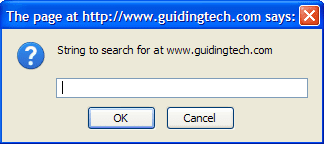
Сегодня мы расскажем вам, как вы можете создавать новые электронные письма, контакты, элементы календаря или задачи с помощью перетаскивание элементы из одного в другой в Outlook. Например, мы перетащим существующее электронное письмо, чтобы создать новый контакт, задание календаря и задачу. Вы можете позже попробовать для других.

Создание нового контакта из существующей электронной почты
Откройте интерфейс MS Outlook и найдите электронное письмо от отправителя, для которого вы хотите создать новый контакт. Теперь удерживайте это письмо и перетащите его на Контакты вкладка на левой панели.
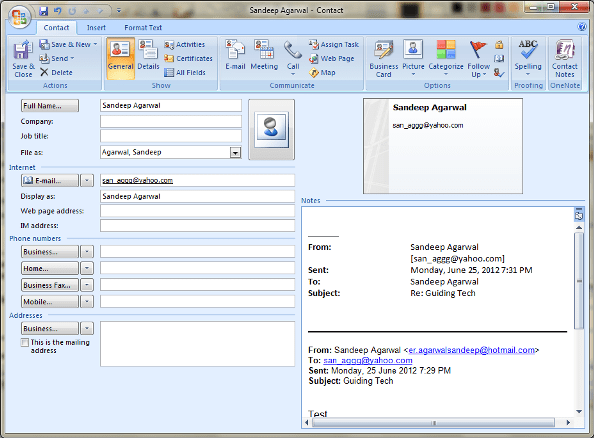
Сразу же откроется новое окно контакта с заполненным адресом электронной почты и именем отправителя. Примечания для этого контакта будут заменены содержимым сообщения электронной почты. Вы можете отредактировать несколько полей и заполнить пустые. Достаточно просто, не так ли?
Создание нового элемента календаря из существующей электронной почты
Это оказывается очень полезным, когда вы хотите создать задание или запланировать встречу, чтобы ответить на электронное письмо. Итак, найдите сообщение и перетащите его на Календарь вкладка
Мгновенно вы увидите, что тема письма заполняет Предмет строка для нового элемента и его содержимое составляют тело.
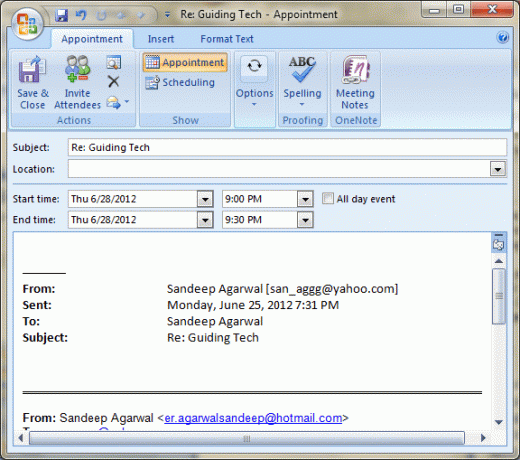
Все, что вам нужно сделать, это ввести ключ в Место расположения и установите Начать конец Дата и время. Вы можете отредактировать то, что вам нравится, добавить участников собрания, нажав на Пригласить участников на ленте. Сохраните его или отправьте. Это было быстрее, чем обычно?
Создание новой задачи из существующей электронной почты
Много раз люди или пожилые люди сообщают в своих электронных письмах и просят нас выполнить какое-то задание. Всегда есть шанс, что мы можем забыть, и поэтому мы отмечаем их, чтобы они отображались в списке дел.

Вместо этого, если вы перетащите это электронное письмо на Задания на вкладке вы сможете создать полноценную задачу и иметь возможность установить напоминания, приоритет и другие параметры. Разве это не помогает?

Вывод
Мы только что показали вам один путь -> от электронной почты к другим. Этот метод работает практически для всего; вы можете перетаскивать элементы с любой вкладки на любую другую вкладку. Попробуйте остальные и оставьте свой опыт в разделе комментариев.
Последнее обновление: 03 февраля 2022 г.
Вышеупомянутая статья может содержать партнерские ссылки, которые помогают поддерживать Guiding Tech. Однако это не влияет на нашу редакционную честность. Содержание остается беспристрастным и аутентичным.



